Windows下的Python开发环境配置步骤
Python语言近年大火,正是因为它简单易上手的特点。如今国内一些中小学都开始培养学生对Python的编程思维,这足以证明它多么简单易懂,浏览这篇文章的你可能刚开始了解Python,安装好开发环境正是你Python学习历程上最重大的突破,这之后你可以随心所欲的编写属于你自己的Python脚本,开始享受Python带给你的便利吧。
一、Python解释器的下载
1. 最直接的办法,你可以在Python官方网站 https://www.python.org/downloads/windows/ 很容易的找到解释器的各个历史版本。
- python官方下载地址
可以看到最新版是3.10.0
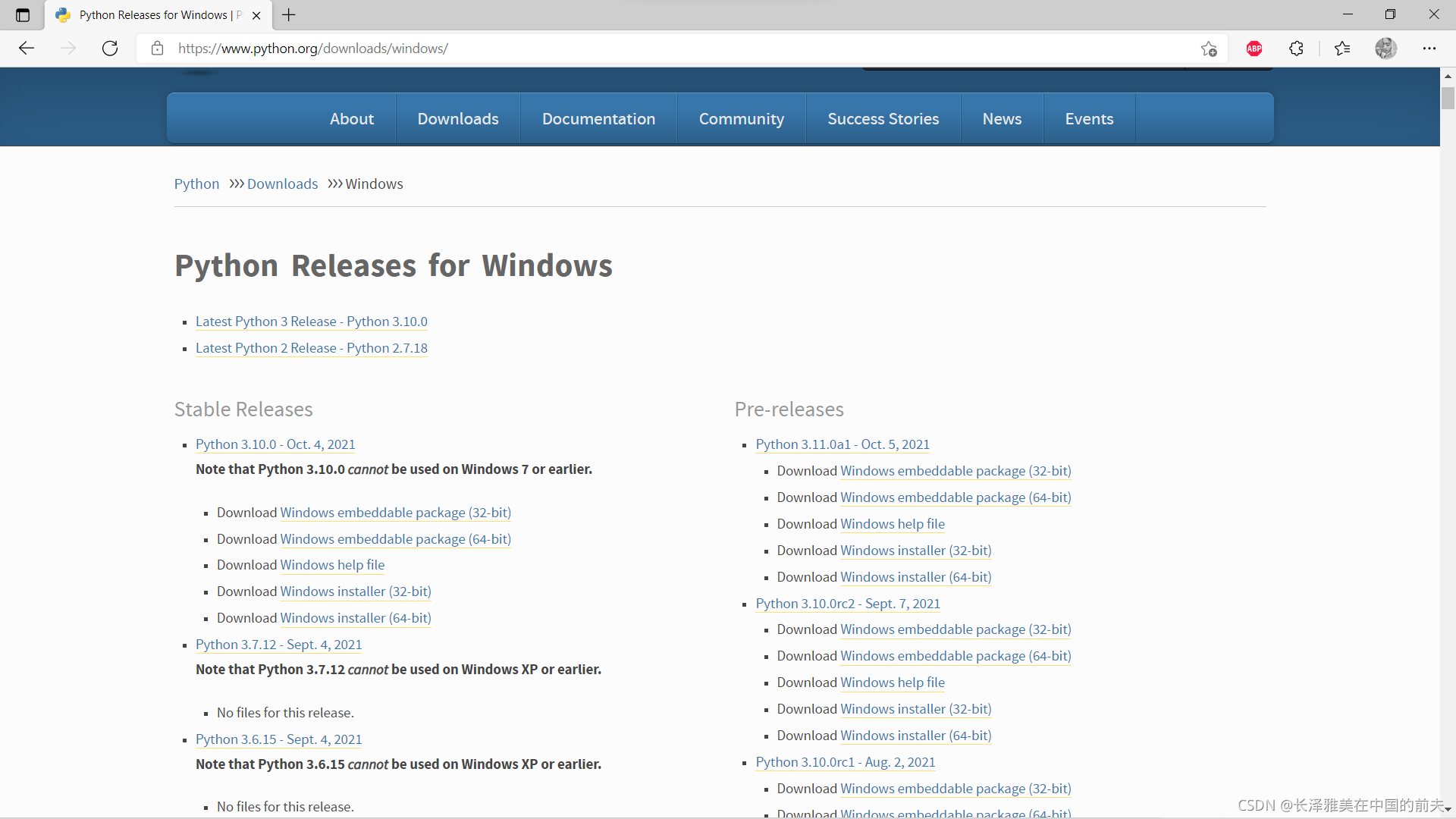
Windows安装包选那个有installer的链接(如果分不清系统架构是32还是64,直接选32,在使用上没有区别)
直接点击蓝色的链接部分就可以下载了
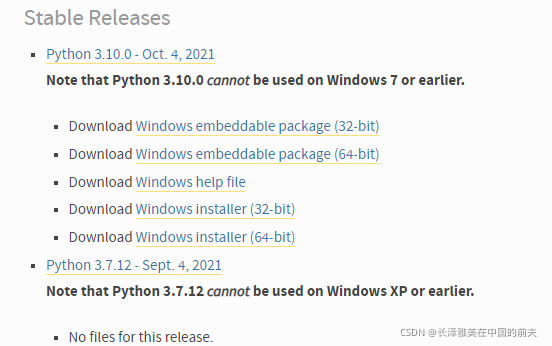
这里不得不提一嘴
由于国内大部分地区访问Python官方的下载地址速度慢的离谱!!!
非要用官方地址下载可能得花上几个小时的时间
所以我推荐使用国内的镜像站下载解释器

(当然 如果你的下载速度快的话直接转到第二个步骤开始安装)
2. 国内几个大的镜像站像阿里开源镜像站、华为开源镜像站、清华和交通大学的镜像站都有对Python库的复刻
这里我使用华为的镜像站 https://mirrors.huaweicloud.com/ 下载3.10版本的解释器
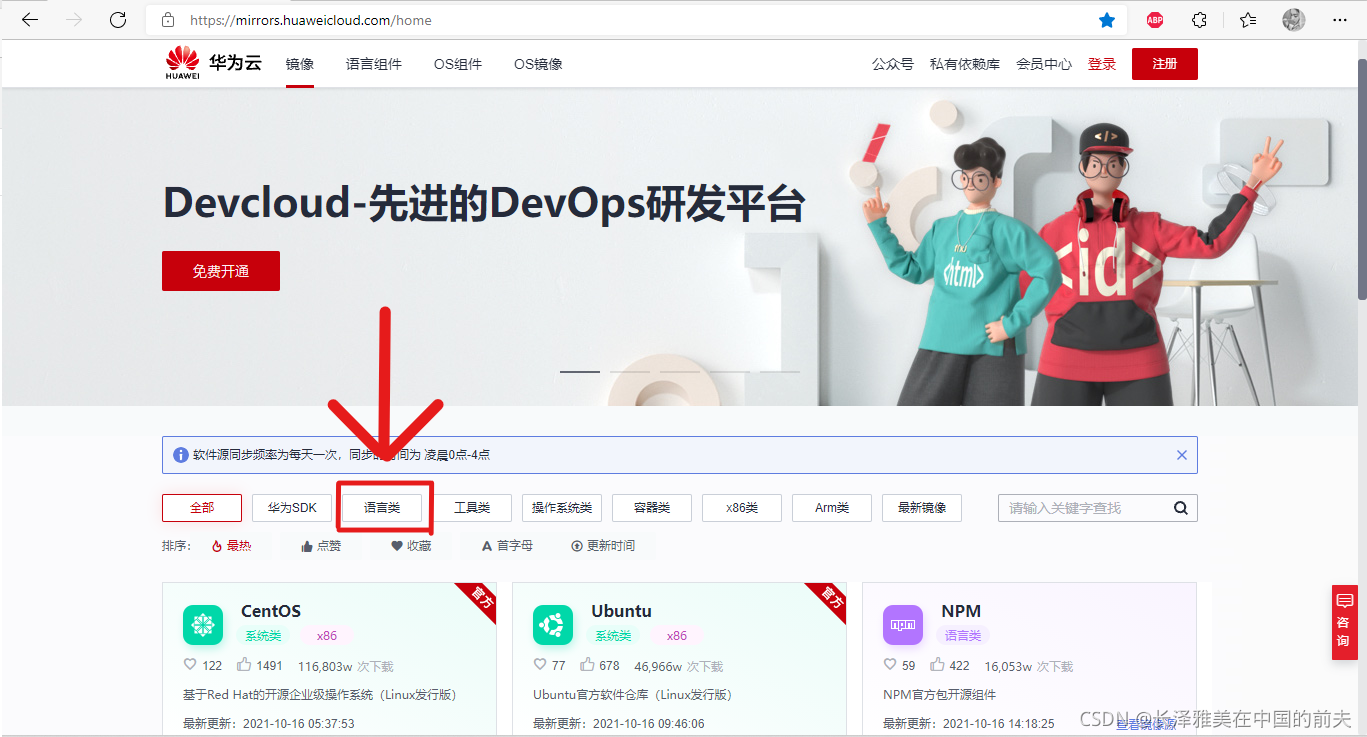
- 首页上没有看到Python的话,点击语言类标签可以快速找到Python库(叫PYPI)
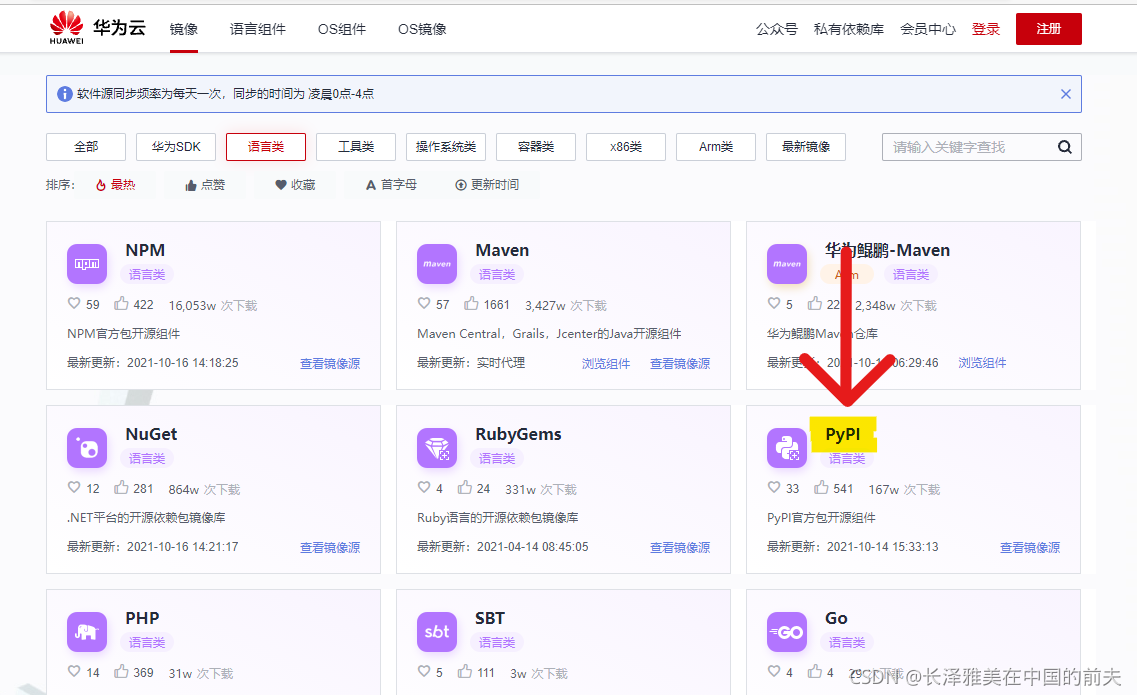
- 点击加速下载链接
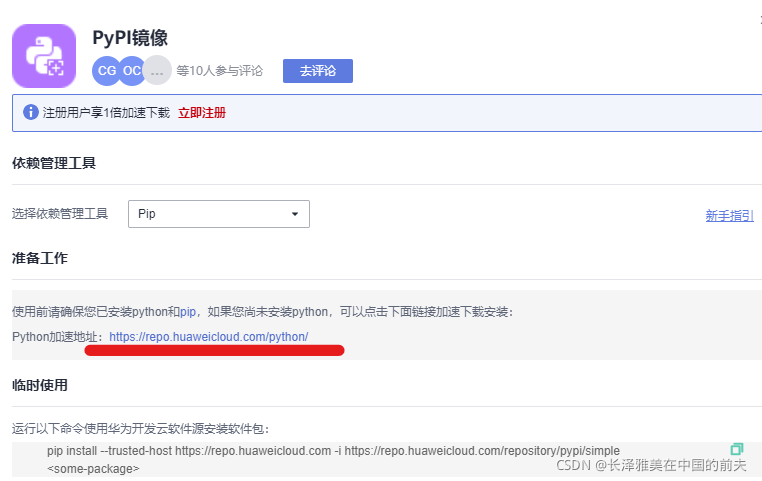
- 往下拉看到华为镜像站只更新到3.9.7版本 那我就以3.9.7的版本来演示
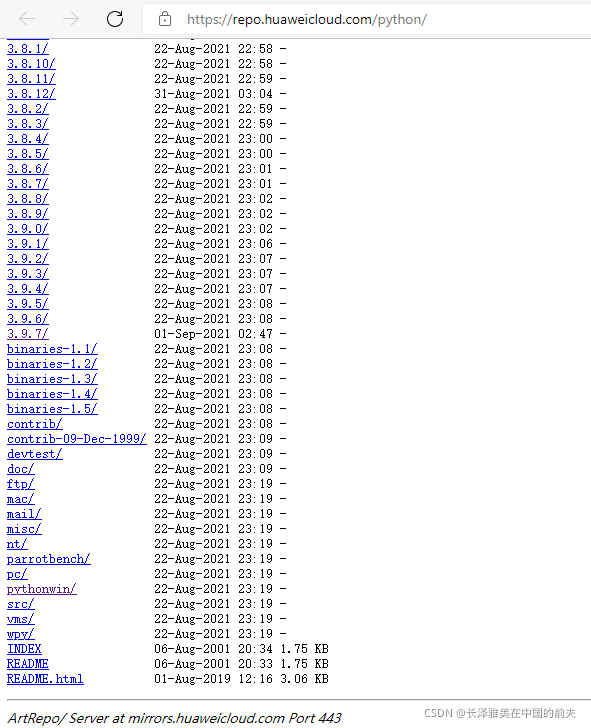
- 选择文件进行下载 选择exe后缀的安装文件
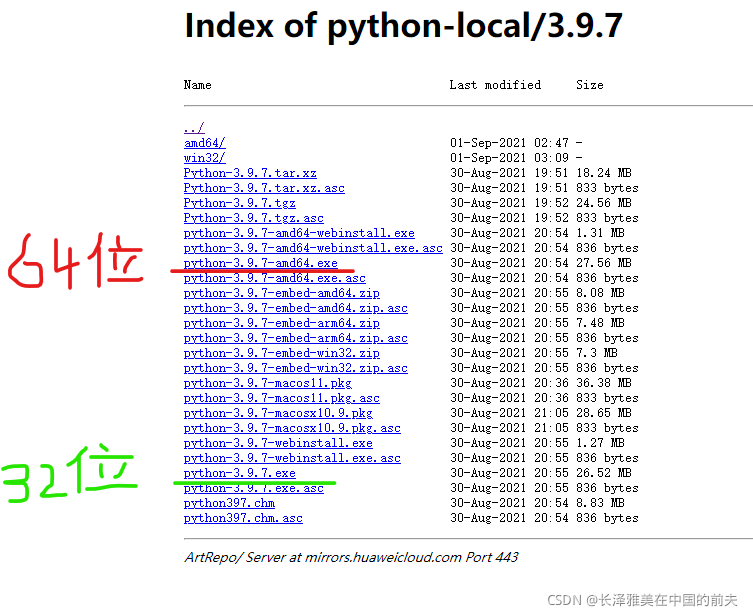
二、开始安装环境
- 执行下载好的安装文件
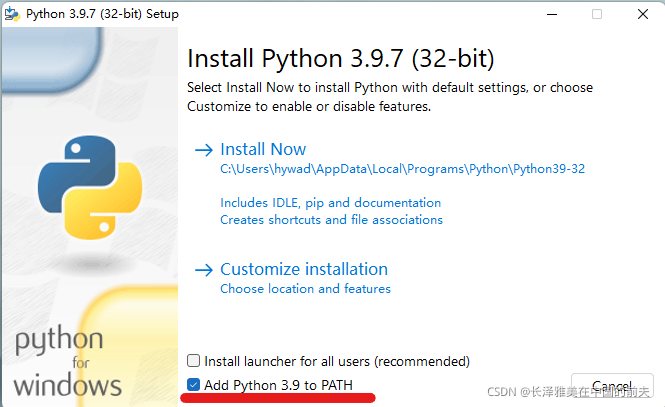
一定要选上加入Python到环境变量 如果忘记选上可以到最后一步重新添加环境变量
- 点击"Install Now"等待安装完成,安装结束后
- 按windows键同时按住R键—输入
cmd - 命令行窗口输入
python --version

如果返回版本号表明是安装成功了
三、易于使用的IDLE
对于初学python的人来说,在命令行里编写python程序确实很让人头疼,
但是python其实自带了一个图形化的脚本编辑软件"IDLE",你可以在开始菜单栏的python文件夹中找到IDLE
(推荐右键将IDLE固定到任务栏,可以更方便的找到它)
- IDLE
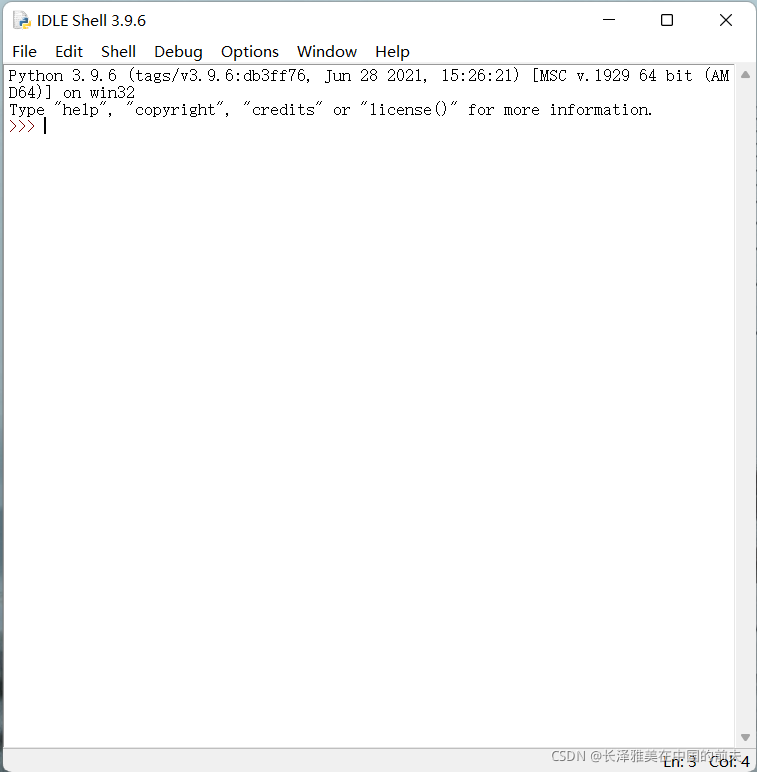
界面是英文的嗷,对于英语不好的人使用起来有些许痛苦
但是既然选择了学习python就必然要与英文常打交道,其实也不用怕,记上三十几个关键字的拼写,也没有想象中那么难吧。
编程需要的主要是逻辑思维,多想、多练就可以很熟练的掌握各种结构的使用技巧。
- 踹一踹
向IDLE输入print("Hello Python, nice to meet you!O(∩_∩)O")命令打印一个句子

***这里有必要对win10用户说一下,输入命令时一定要选英文输入模式,不然idle会弹出一堆与按键绑定的快捷窗口 ***
到这里你已经完成python环境的配置工作,Python的所有功能都可以为你所用了
- 编写一个python程序脚本
光点开idle只能一行行的输入,每次只能执行一次命令,而要作为一个正常的程序,我们需要创建一个.py后缀的Python脚本文件
创建python脚本:
idle工具栏中“file” —>“new file” 或者使用 CRTL+N快捷键 新建一个空白脚本,你可以在里面写上一系列的命令,运用它们相互配合实现你的各种想法。
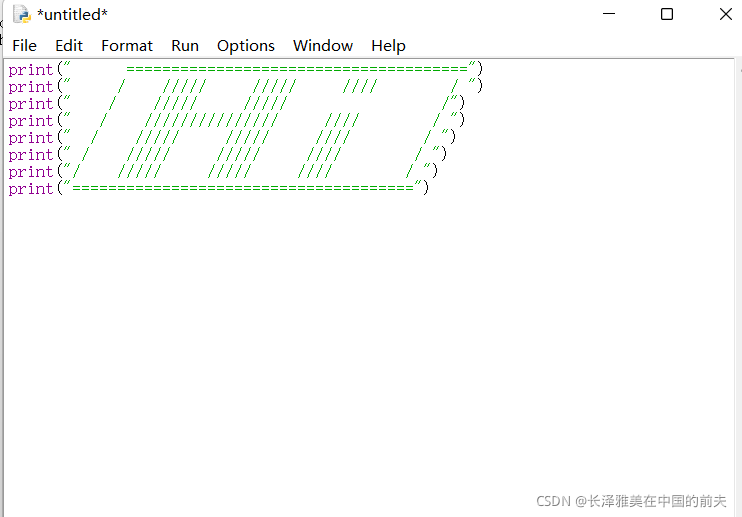
按F5键运行这个脚本程序
新创建的脚本左上角有个星号表示文件没有保存
按F5运行后选择一个位置保存到硬盘然后可以运行了
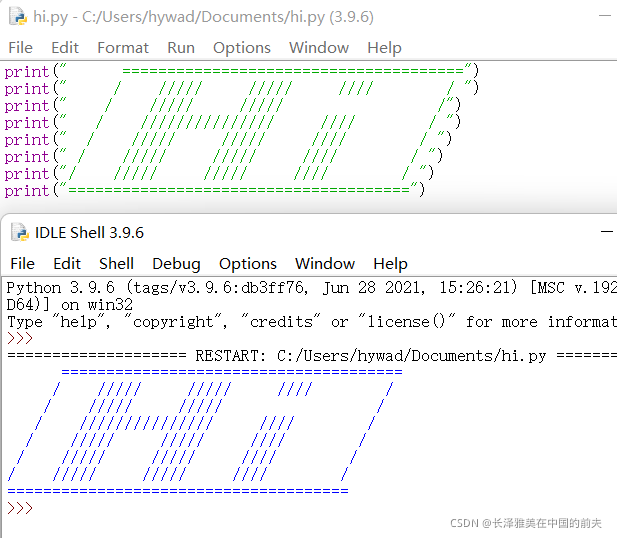
把Python添加到环境变量
这个步骤适用于在安装时没有勾选添加到PATH的情况
如果命令行中输入python --version 返回的是“Python 不是内部或外部命令”
你可以按照下面的步骤完成python环境的配置
- 找到你安装python的目录,默认在
C:\Users\你的用户名\AppData\Local\Programs\Python\这个位置
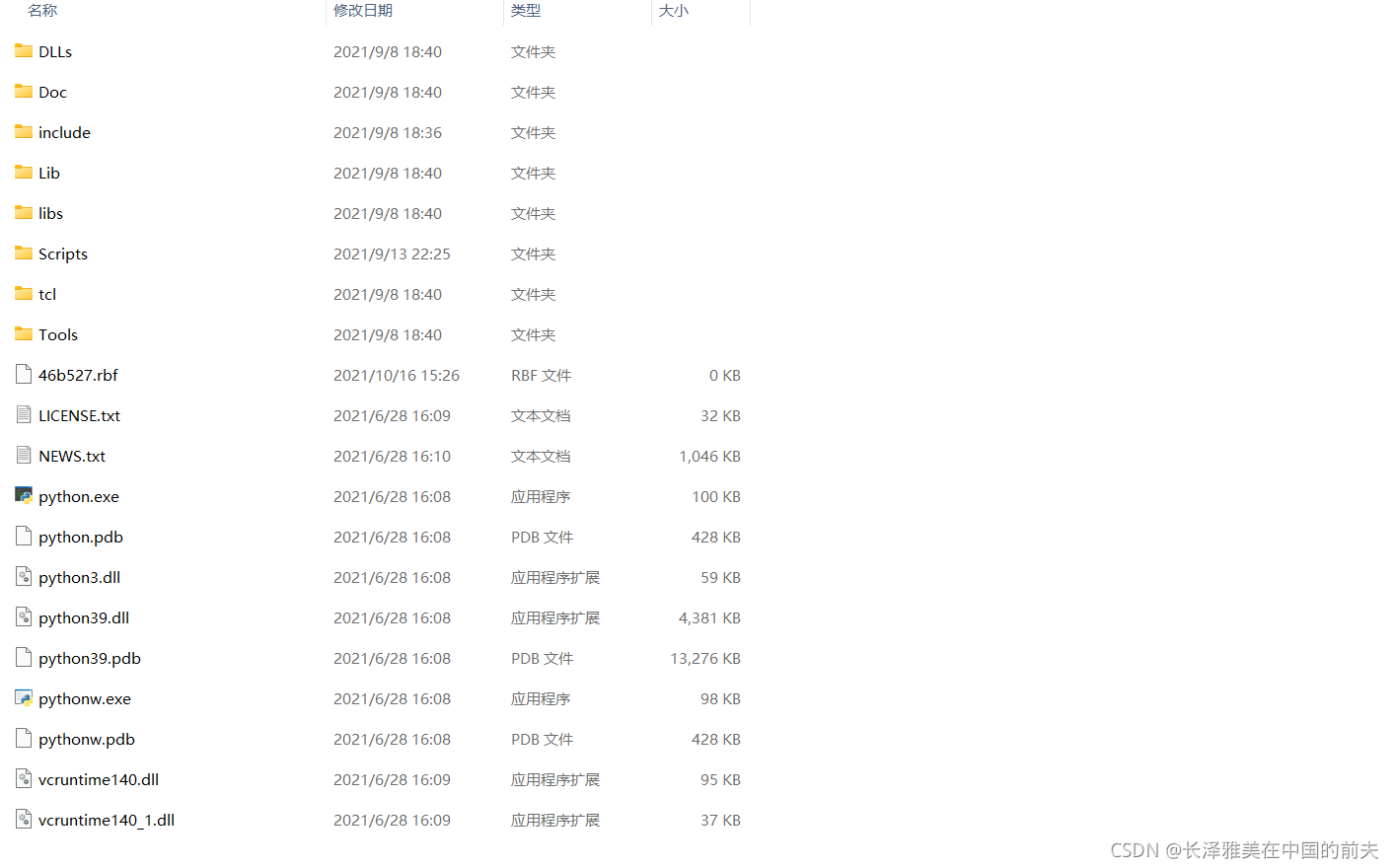
打开文件夹是一堆这样的东西就对了,复制文件管理器地址栏里的路径*(就在显示为这样的地方复制)* - Windows键+R —>输入
control system回车 —>找到“高级系统设置”—>弹出的对话框中选择下方的"环境变量"
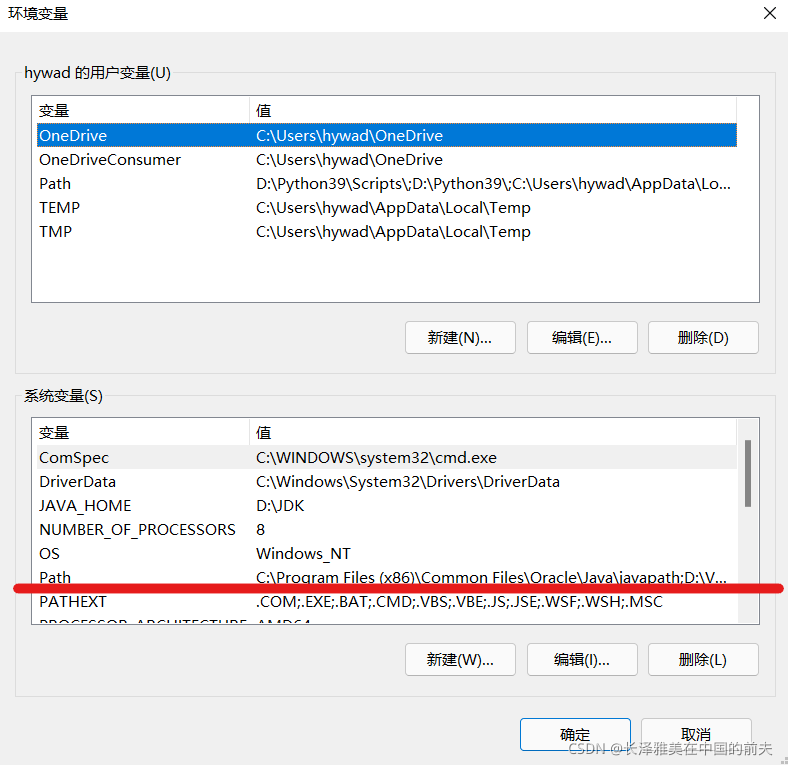
双击这个path
win7用户在弹出的一大堆文字后面先输入一个 " ; (分号)" 然后把复制到的python路径粘贴在这里。再加上一个(你的python路径)/bin/ 括号不算bin目录的环境变量,也是在你粘贴的路径后加上一个分号然后再粘贴一次加上"/bin/"。
然后点击确定来退出
win10用户在弹出窗口中点击右上角的"新建",然后再ctrl + V 粘贴python的路径,和上面一样再添加一个bin目录的环境 记得一定要点击确定来退出
现在再用命令行输入python --version是不是能返回版本信息了
如果还是有错误就重新执行安装软件,这次记得勾选上"ADD Python to PATH"
这样安装工作已经完成了
来个美女镇帖





















 8563
8563











 被折叠的 条评论
为什么被折叠?
被折叠的 条评论
为什么被折叠?








